Windows11键盘失灵怎么办-Windows11键盘失灵解决办法
如何解决Windows 11中出现的键盘失灵问题?以下是一些可能有用的解决方案:
1.首先,在控制面板中打开鼠标键选项
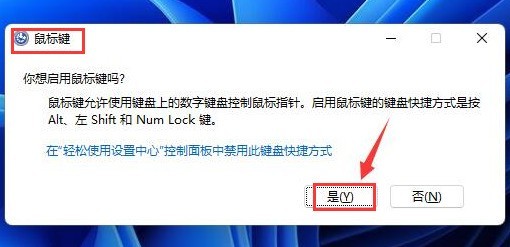
2.然后,在开始菜单的搜索栏中输入osk,打开屏幕键盘窗口
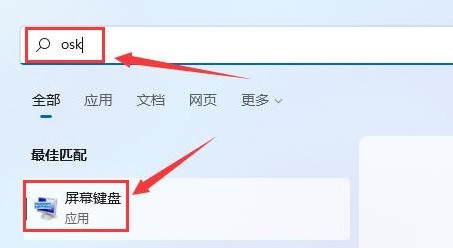
3.接着,点击屏幕键盘中的选项按钮
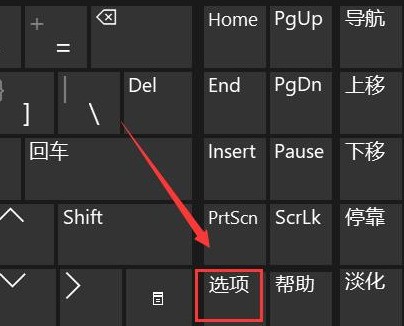
4.接着,勾选打开数学小键盘按钮
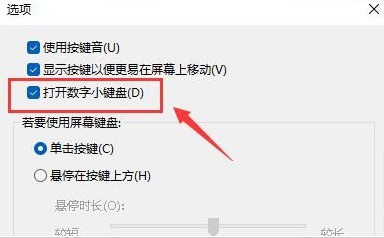
5.最后,点击小键盘右下角的NumLock按键即可
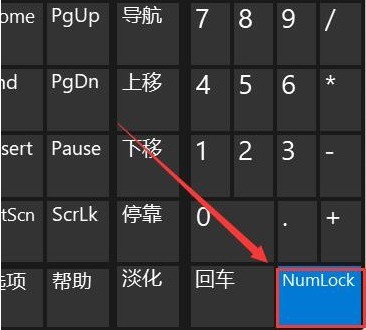
以上就是小编带来的Windows11键盘失灵解决办法,有需要的朋友可以来参考参考哦。
文章标题:Windows11键盘失灵怎么办-Windows11键盘失灵解决办法
文章链接://www.hpwebtech.com/jiqiao/89557.html
为给用户提供更多有价值信息,ZOL下载站整理发布,如果有侵权请联系删除,转载请保留出处。
相关软件推荐
其他类似技巧
- 2024-11-28 11:47:02操作系统软件哪个好用 好用的操作系统软件精选
- 2024-01-08 15:09:40怎么连接windows11蓝牙音箱-win11电脑连接蓝牙音箱教程
- 2024-01-08 15:09:09Windows11怎样关闭蓝牙设备-Windows11关闭蓝牙设备的方法步骤
- 2024-01-08 15:09:09windows11怎么隐藏菜单栏-win11快速隐藏搜索图标的技巧
- 2024-01-08 15:09:09windows11插入耳机没声音怎么回事-win11耳机没声音的解决方法
- 2024-01-08 15:09:09win11如何显示回收站-windows11显示桌面回收站图标的方法
- 2024-01-08 15:09:08win11怎么删除小组件-win11中删除小组件的方法步骤
- 2024-01-08 15:09:08Windows 11使用系统怎样设置更改密码-Windows 11使用系统设置更改密码的方法
- 2024-01-08 15:07:54怎么设置Windows11启动声音-Windows11启用声音设置方法
- 2024-01-04 17:49:11Windows11怎么改变鼠标样式大小-Windows11改变鼠标样式大小方法
Windows11安装助手软件简介
Windows11安装助手是一款win11安装工具,帮助用户更好的安装win11,并且起到优化系统的作用,让用户的win11系统升级成功,使用便捷简单。使用方法 拥有 Windows 10 许可证。 必须安装有 Windows 10 版本 2004 或更高版本。 满足有关针对升级要求和受支持功能的 Windows 11 设备规范。某些功能可能要求配备其... 详细介绍»









